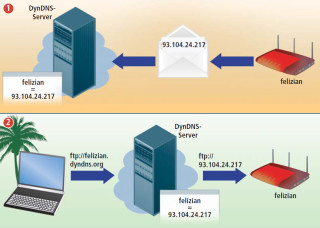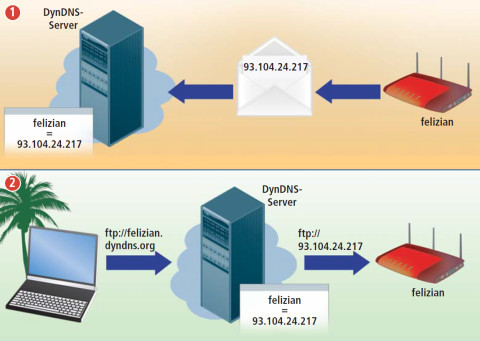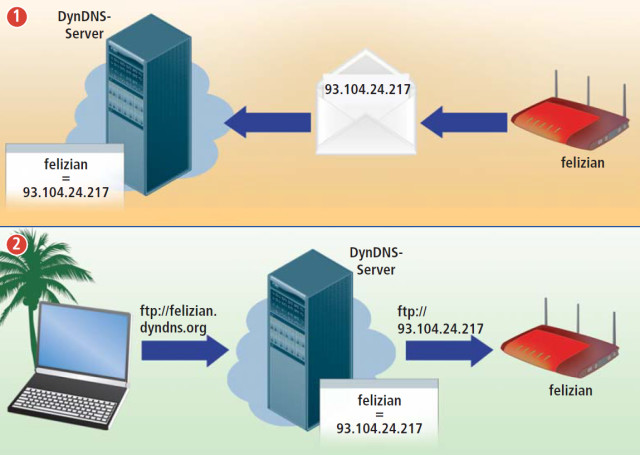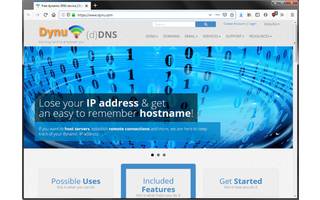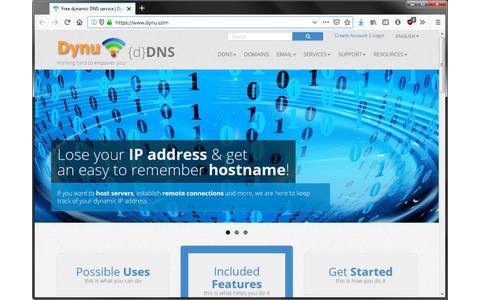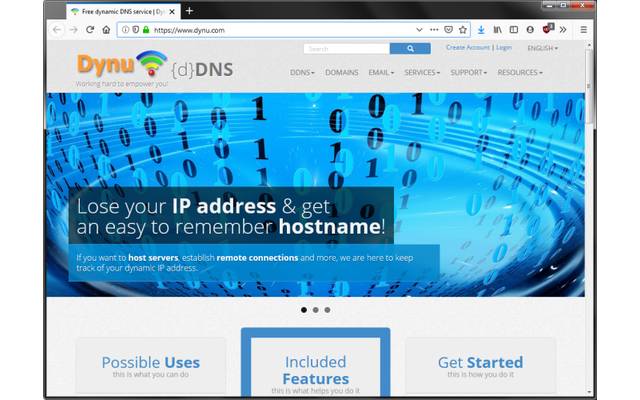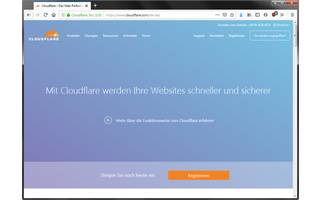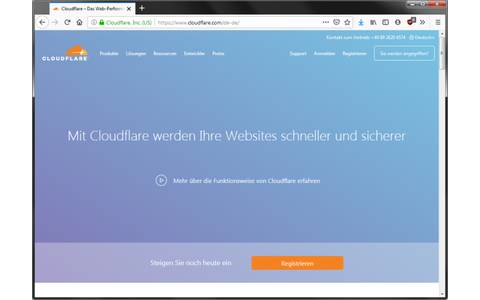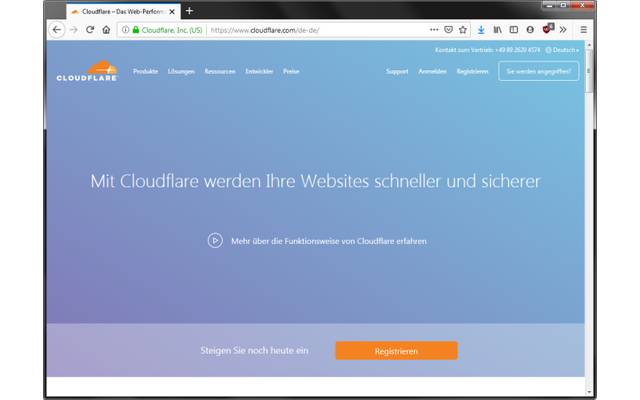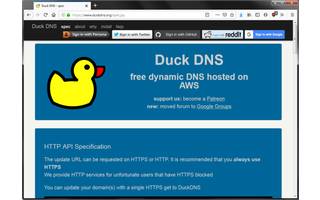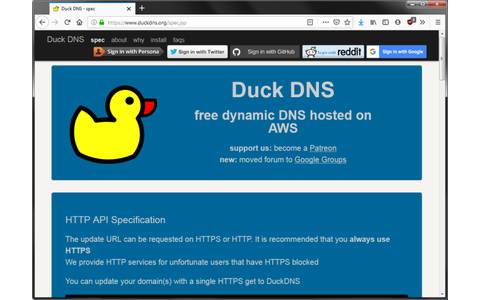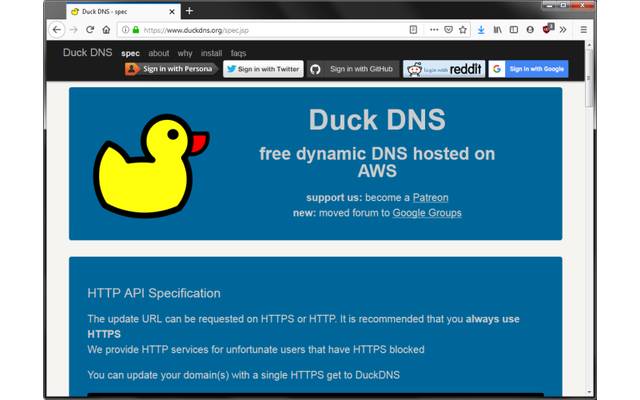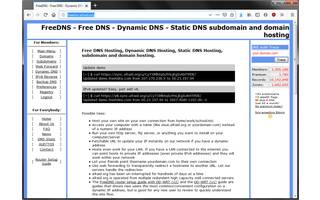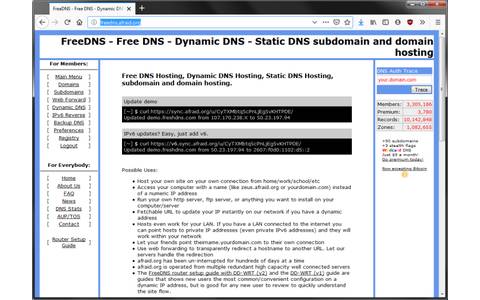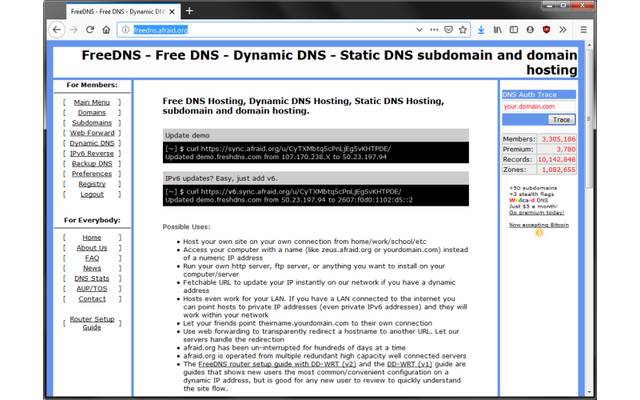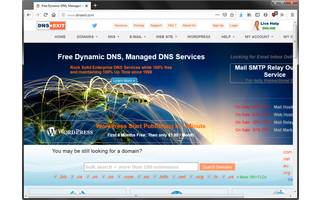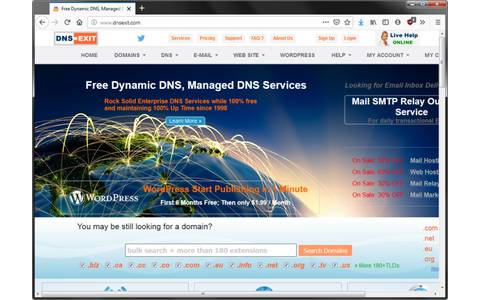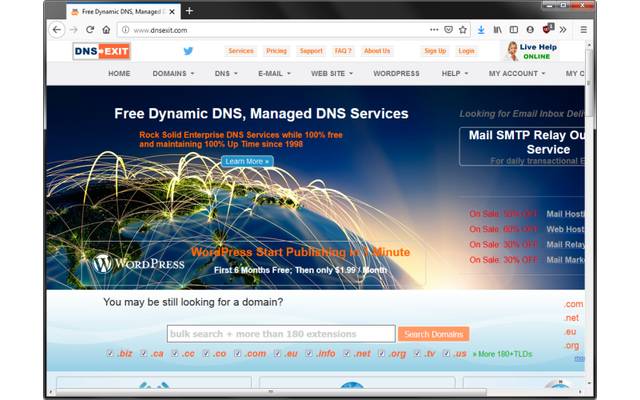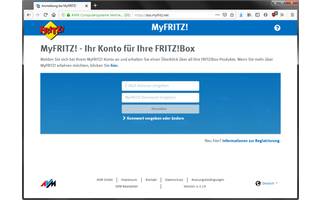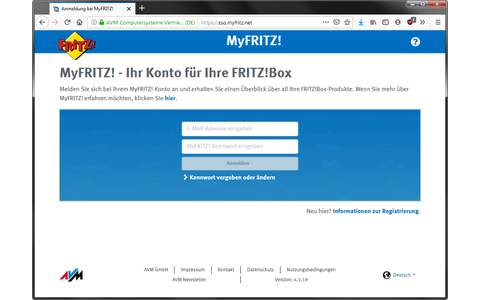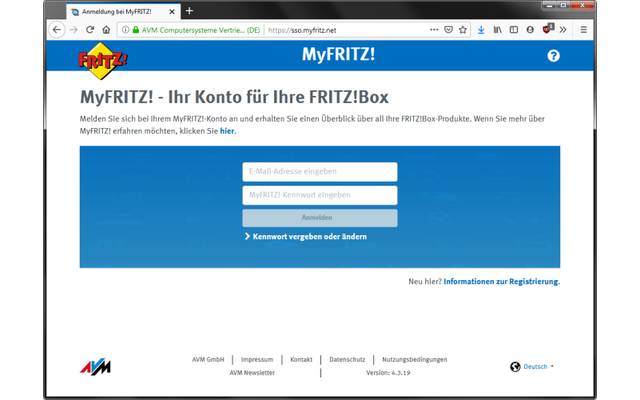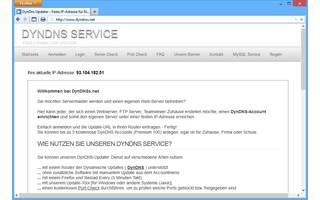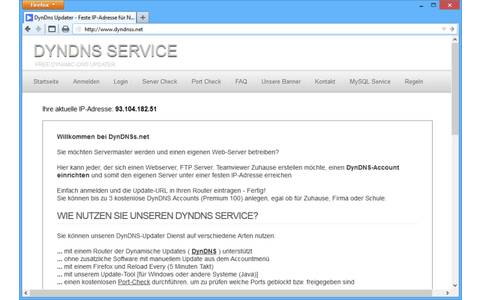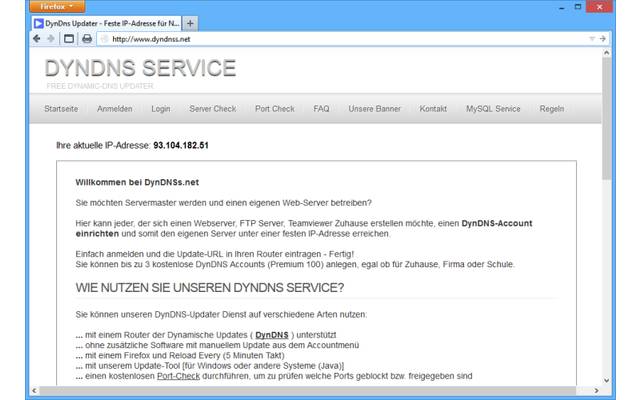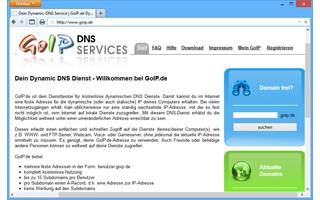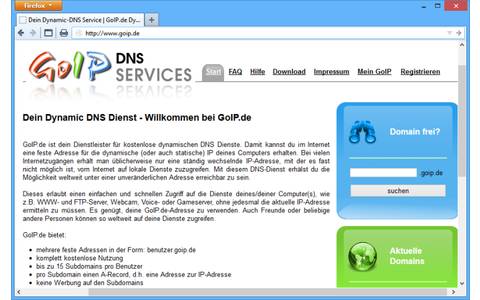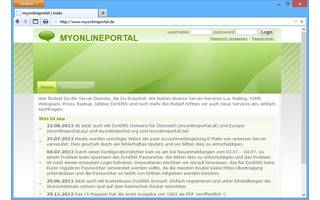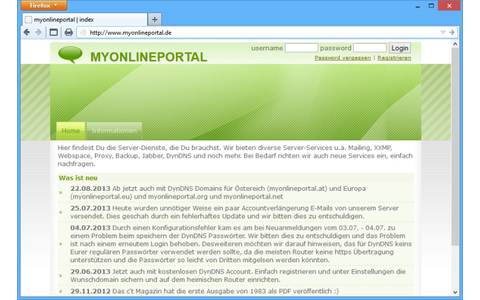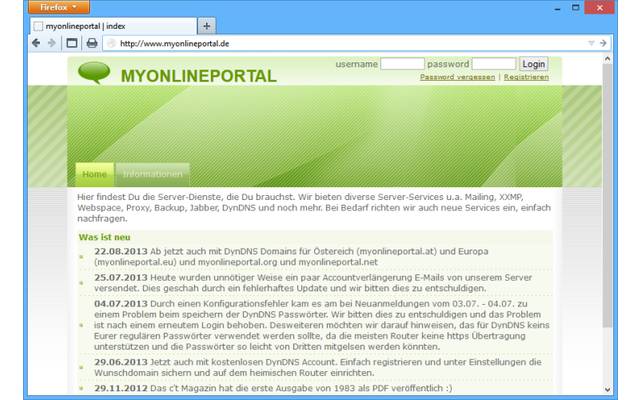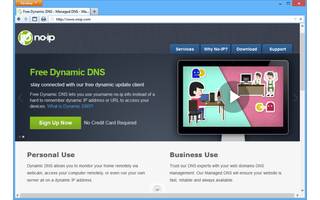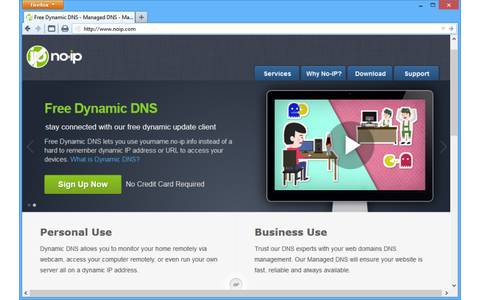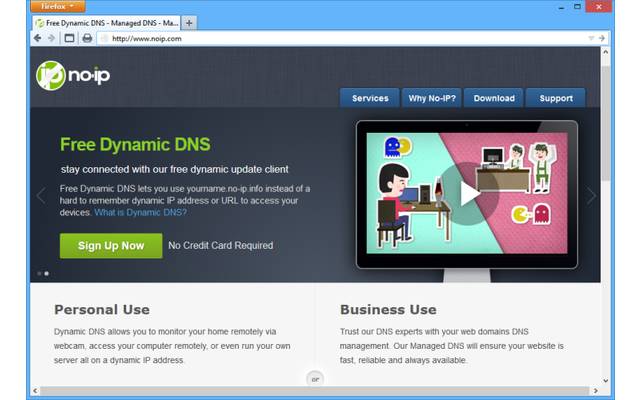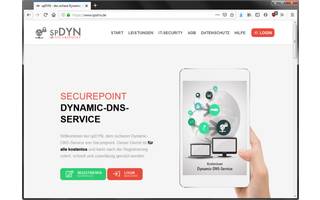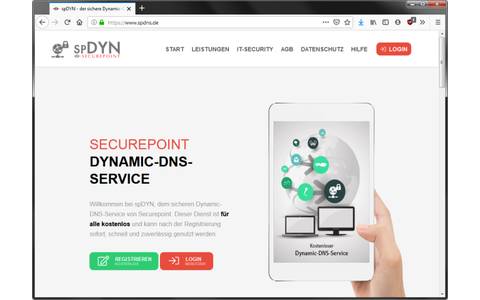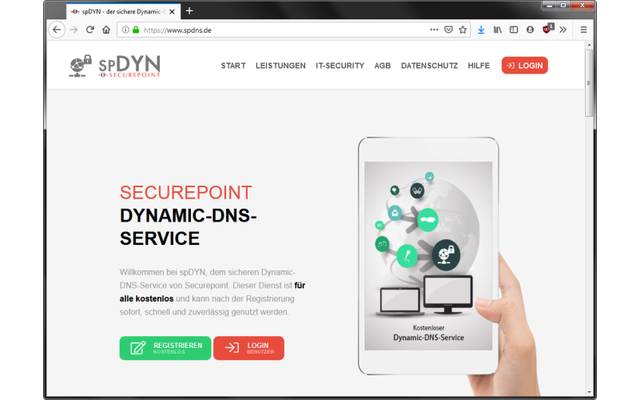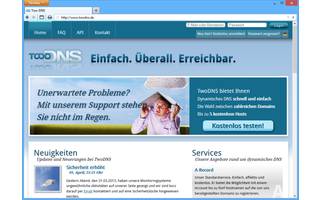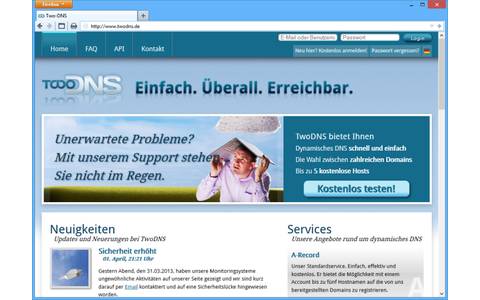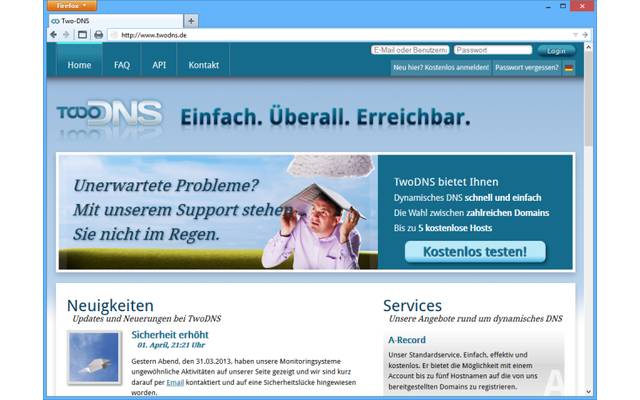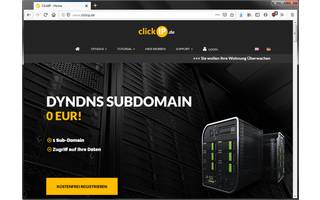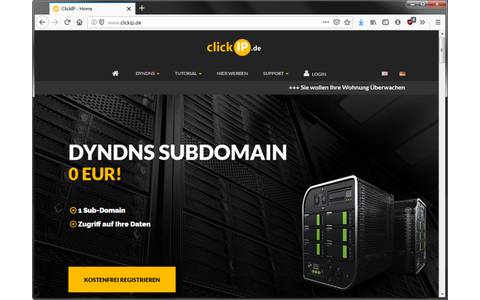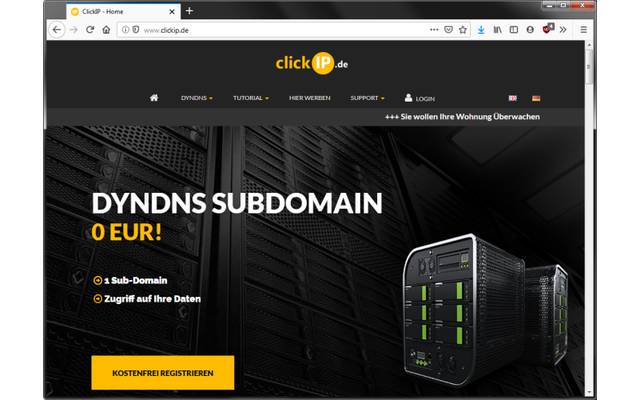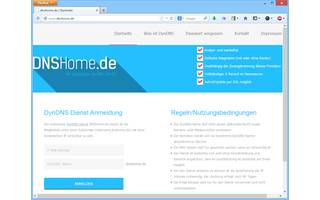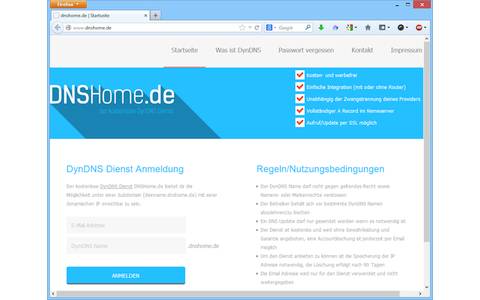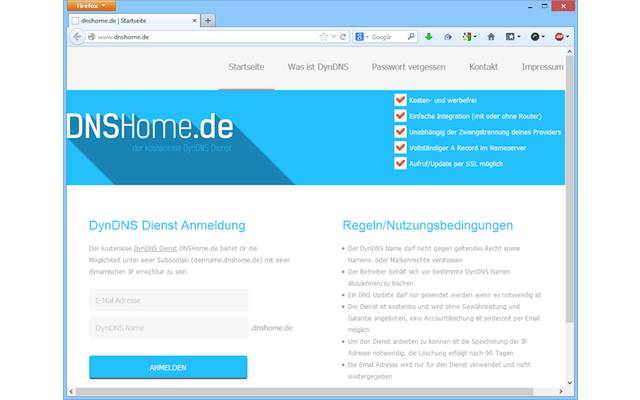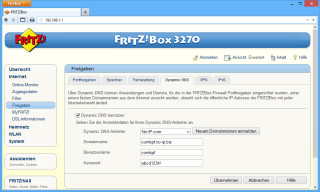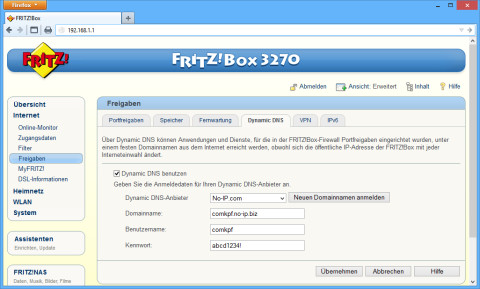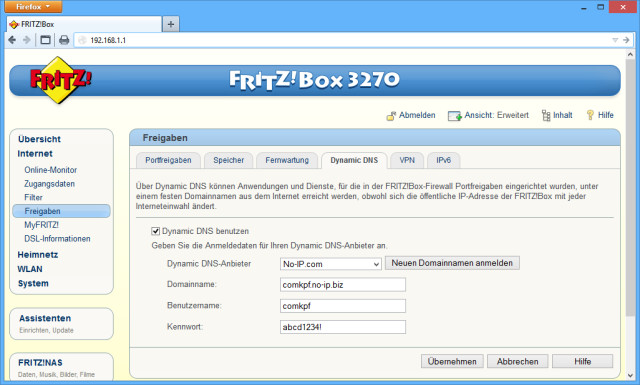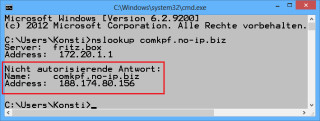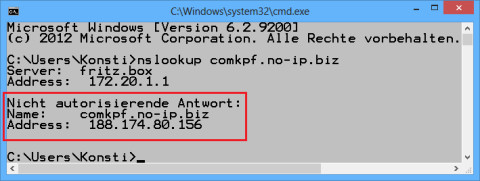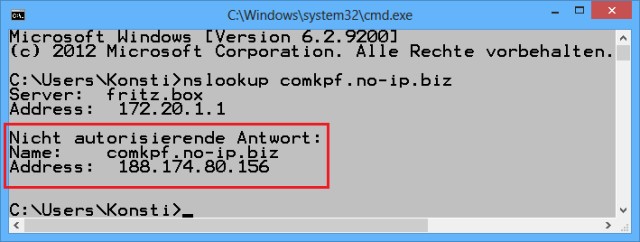08.04.2014
Fernzugriff aufs Heimnetz
1. Teil: „Kostenlose DynDNS-Dienste im Überblick“
Kostenlose DynDNS-Dienste im Überblick
Autor: Konstantin Pfliegl



com! professional
Mit einem DynDNS-Service greifen Sie auch von unterwegs auf Ihr Heimnetz zu. Wir zeigen, wie DynDNS-Dienste funktionieren und stellen kostenlose Dienste vor.
Vom Büro aus auf eine Datei auf dem Computer zu Hause zugreifen oder im Urlaub die geknipsten Schnappschüsse direkt auf dem NAS zu Hause ablegen — es gibt viele praktische Gründe für einen Fernzugriff auf das Heimnetzwerk.
Dazu benötigen Sie einen so genannten DynDNS-Dienst (Dynamic Domain Name Service, DDNS). Ein solcher Dienst ermöglich es Ihnen, auch bei wechselnder öffentlicher IP-Adresse Ihres DSL-Routers daheim über einen festen Domainnamen aus dem Internet erreichbar zu sein.
So funktionieren DynDNS-Dienste
Der Router zu Hause ist in der Regel über einen DSL-Anschluss mit dem Internet verbunden. Dabei weist Ihr Internetanbieter dem Router bei jedem Verbindungsaufbau eine neue IP-Adresse zu. Über diese Adresse ist der Router über das Internet erreichbar. Doch das Problem dabei: Die meisten DSL-Anbieter erfordern einmal täglich eine Zwangstrennung. Zudem kann zwischendurch die Verbindung auch einmal abbrechen. Dadurch ändert sich ständig die öffentliche IP-Adresse des Routers — und Sie wissen von unterwegs aus nicht, unter welcher IP-Adresse Ihr Router nun gerade erreichbar ist.
Abhilfe schafft ein DynDNS-Dienst: Ihr Router übergibt dem DynDNS-Server nach dem Verbindungsaufbau ins Internet die aktuelle IP-Adresse. Sobald der DynDNS-Sever die IP-Adresse des Routers kennt, ist dieser über eine fest eingerichtete Subdomain des DynDNS-Dienstes erreichbar. Wenn Sie über den vom Dienst zur Verfügung gestellten Domainnamen auf Ihren Router zugreifen, dann leitet der Dienst Ihre Anfrage an die jeweils aktuelle IP-Adresse weiter.
Wie Sie einen DynDNS-Dienst in Ihrem DSL-Router einrichten, zeigen wie Ihnen im Abschnitt „DynDNS im Router konfigurieren“.
Kostenlose DynDNS-Dienste im Überblick
Einer der ersten und bekanntesten DynDNS-Dienste ist Dyn.org. Der Dienst hat aber bereits vor einiger Zeit die Zahl der Neuanmeldungen von DynDNS-Namen eingeschränkt und den Dienst für neue Nutzer gesperrt.
Die Bilderstrecke präsentiert Alternativen zu Dyn.org. Zu jedem Dienst finden Sie in der Bildunterschrift einen direkten Link.
MyFritz!: Dabei handelt es sich um einen DynDNS-Dienst des Fritzbox-Herstellers AVM. Der Vorteil von MyFritz!: Der Dienst ist in die Konfigurationsoberfläche des Routers integriert. Der Nachteil dabei: Ohne Fritzbox lässt sich der Dienst nicht nutzen.
MyFritz! ist kein vollwertiger DynDNS-Dienst. Er ermöglicht lediglich den Zugriff auf die Fritzbox und die Nutzung der Dienste Fritz!NAS oder des Anrufbeantworters. MyFritz! richten Sie auf der Fritzbox unter „Internet, MyFRITZ!“ ein.
2. Teil: „DynDNS im Router konfigurieren“
DynDNS im Router konfigurieren
Im Folgenden zeigen wir Ihnen anhand der weit verbreiteten Fritzbox, wie Sie DynDNS in Ihrem Router konfigurieren.
Starten Sie zunächst Ihren Webbrowser und geben Sie fritz.box in die Adresszeile ein, um zur Konfiguration des Routers zu gelangen.
Expertenansicht aktivieren: Die Fritzbox-Konfiguration zeigt standardmäßig nur die wichtigsten Einstellungen. Diese Ansicht mit erweiterten Konfigurationsmöglichkeiten für alle weiteren Einstellungen erforderlich ist, aktivieren Sie zunächst die Expertenansicht. Wechseln Sie dazu nach „System, Ansicht“ und aktivieren Sie die „Erweiterte Ansicht“. Bestätigen Sie mit „Übernehmen“.
DnyDNS konfigurieren
Wechseln Sie in der Fritzbox-Konfiguration zu „Internet, Freigaben, Dynamic DNS“. Aktivieren Sie die Einstellung „Dynamic DNS benutzen“.
Wählen Sie unter „Dynamic DNS benutzen“ einen vorkonfigurieren DynDNS-Anbieter aus. Um sich für einen Dienst anzumelden, klicken Sie auf „Neuen Domainnamen anmelden“.
Unter „Domainname“ tragen Sie Ihren individuellen Domainnamen an, über den Sie der DynDNS-Anbieter auf Ihren Router weiterleitet. Zudem geben Sie Ihre Zugangsdaten zum DynDNS-Dienst ein.
Wenn Sie sich für einen anderen als die vorkonfigurierten Dienste entschieden haben, dann wählen Sie unter „Dynamic DNS benutzen“ im Pulldown-Menü „Benutzerdefiniert“. Unter „Update-URL“ geben Sie zusätzlich die Internetadresse an, unter der die Fritzbox dem DynDNS-Dienst Ihre aktuelle IP-Adresse mitteilt. Die Adresse erhalten Sie vom DynDNS-Anbieter.
DynDNS-Dienst testen
So testen Sie, ob der Router-Zugriff über die Subdomain des DynDNS-Anbieters funktioniert: Öffnen Sie die Eingabeaufforderung mit [Windows R] und cmd. Geben Sie folgenden Befehl ein:
Code-Beispiel
Ersetzen Sie dabei Domain durch Ihren individuellen Domainnamen beim DynDNS-Anbieter und bestätigen Sie mit der Eingabetaste.
Unter „Name:“ zeigt Ihnen der Befehl noch einmal den von Ihnen eingegebenen Domainnamen an. Unter „Address:“ sehen Sie, auf welche IP-Adresse der Domainname weiterleitet. Dabei sollte es sich um die aktuelle IP-Adresse des DSL-Routers handeln.
Die aktuelle IP-Adresse zeigt Ihnen die Fritzbox auf der Konfigurationsoberfläche unter „Übersicht, Verbindungen, Internet“ an.
Glasfasernetz
GlobalConnect stellt B2C-Geschäft in Deutschland ein
Der Glasfaseranbieter GlobalConnect will sich in Deutschland künftig auf das B2B- und das Carrier-Geschäft konzentrieren und stoppt die Gewinnung von Privatkunden mit Internet- und Telefonanschlüssen.
>>
Untersuchung
Amerikaner sehen KI als Risiko für Wahlen
Die Unterscheidung zwischen echten Infos und KI-Inhalten fällt vielen politisch interessierten US-Amerikanern schwer, wie eine Studie des Polarization Research Lab zeigt.
>>
Schweiz
Partnerschaft von Swisscom und Ericsson wird verlängert
Swisscom und Ericsson verlängern ihre strategische Partnerschaft um weitere drei Jahre. Die Partnerschaft sieht vor, dass Swisscom das Kundenerlebnis in den nächsten drei Jahren durch die Weiterentwicklung des Mobilfunknetzes verbessert.
>>
Termine
Michael Telecom startet seine Frühjahrsroadshow
Gemeinsam mit Industriepartnern geht der Distributor Michael Telecom im Frühjahr auf Tour. An fünf Standorten können Reseller die neuesten Lösungen von Securepoint, Easybell, Snom, Metz Connect, Planet sowie CCN mit Yeastar kennenlernen.
>>